ネットワークログの作成
ビデオの概要
次のビデオは、Chromeブラウザからネットワークログを作成するプロセスを示しています。ネットワークログを HTTP アーカイブ (HAR) ファイルとして保存します。HTTP アーカイブ (HAR) ファイルは、Web ブラウザーとサイトとの対話のログ記録に使用される JSON 形式のアーカイブファイル形式です。
ビデオに続いて、プロセスはステップバイステップ形式で表示されます。
Chrome からネットワークログを作成する
次の手順に従って、Chrome を使用してネットワークログを作成します。
- Chrome ブラウザウィンドウまたはタブを開きます。
- ブラウザでキャッシュされた情報がネットワークログに影響を与えないことを確認するには、まずブラウジングデータを消去します。このプロセスを開始するには、オプションメニュー(縦に3つ並んだ点)をクリックします閲覧履歴データの消去...オプション。

- 実際のインターフェイスで、次のスクリーンショットに示すように選択を行い、をクリックします。閲覧履歴データの消去ボタン。
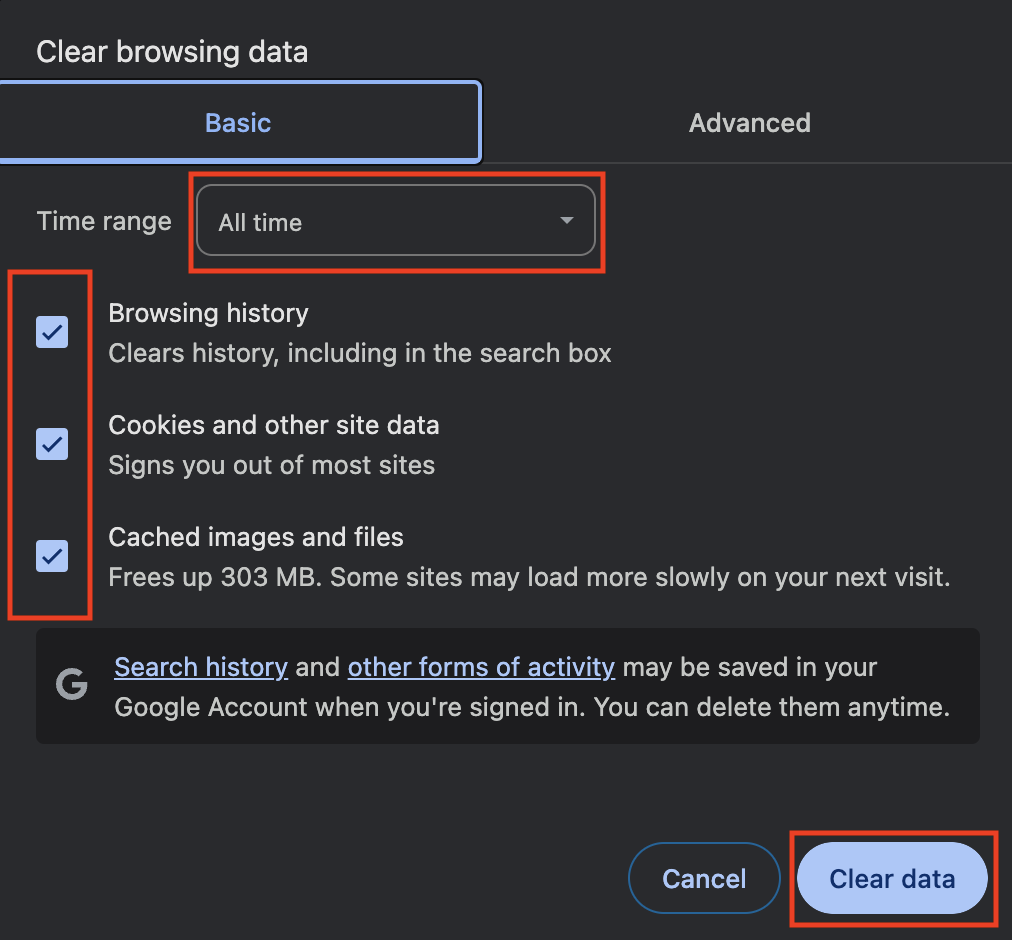
- ブラウザで、再びオプションメニュー、選択開発者ツール。

- を選択通信網開発ツールのタブ。

- トラブルシューティングしている Brightcove Player を含むページへの URL をブラウザのアドレスバーに貼り付け、 Enterキーを押してページを読み込みます。[ネットワーク] タブにネットワークトラフィックがすぐに表示されます。
- プレーヤーがビデオを再生しているときにネットワークトラフィックが必要な場合は、ビデオを開始します。
- 必要なネットワークトラフィックが得られたら、トラフィックエリアを右クリックして、コンテンツ付きのHARとして保存オプション。
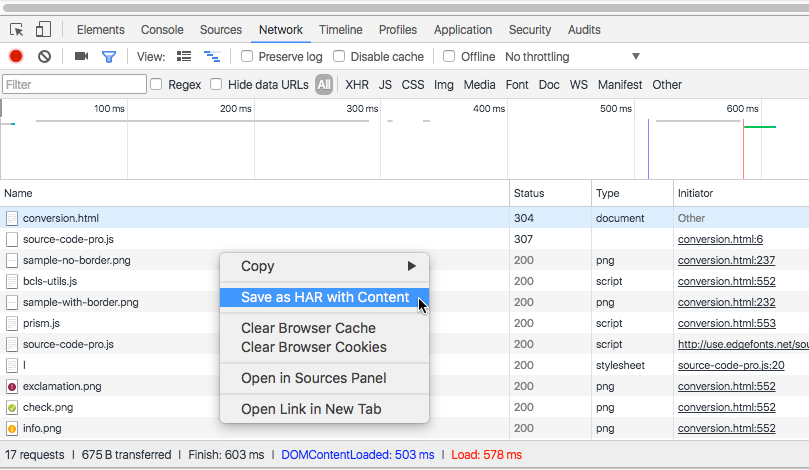
- ファイルを保存し、適切なサポート担当者に送信します。
Firefox からネットワークログを作成する
次の手順では、Firefox を使用してネットワークログを作成します。
- Firefox ブラウザウィンドウまたはタブを開きます。
- ブラウザにキャッシュされた情報がネットワークログに影響しないようにするには、まず閲覧データを消去します。このプロセスを開始するには、オプションメニュー(3本の縦線)で、環境設定オプションそして次にプライバシーとセキュリティ。
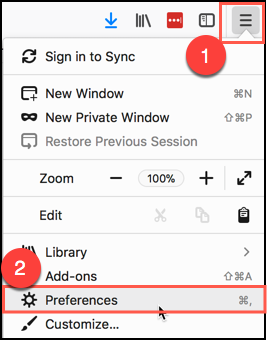
- 下へスクロール。の右にキャッシュされたWebコンテンツ、 を選択今すぐクリアボタン。

- 閉じます環境設定タブ。
- ブラウザで、再びオプションメニュー、選択ウェブ開発者、次に選択します通信網。

- トラブルシューティングしている Brightcove Player を含むページへの URL をブラウザのアドレスバーに貼り付け、 Enterキーを押してページを読み込みます。[ネットワーク] タブにネットワークトラフィックがすぐに表示されます。
- プレーヤーがビデオを再生しているときにネットワークトラフィックが必要な場合は、ビデオを開始します。
- 必要なネットワークトラフィックが得られたら、トラフィック領域を右クリックして、すべてをHARとして保存オプション。

- ファイルを保存し、適切なサポート担当者に送信します。
Safari から Web アーカイブを作成する
次の手順では、Safarchive を使用して Web アーカイブ (.webarchive) ファイルを作成する手順を説明します。これはHARファイルと同じではありません。
- Safariブラウザのウィンドウまたはタブを開きます。
- ブラウザにキャッシュされた情報がネットワークログに影響しないようにするには、まず閲覧データを消去します。表示されない場合発展させるトップメニューのメニュー、次にSafariメニューから選択しますサファリその後環境設定。
- 設定ダイアログで、高度な次に選択しますメニューバーに[開発]メニューを表示する。
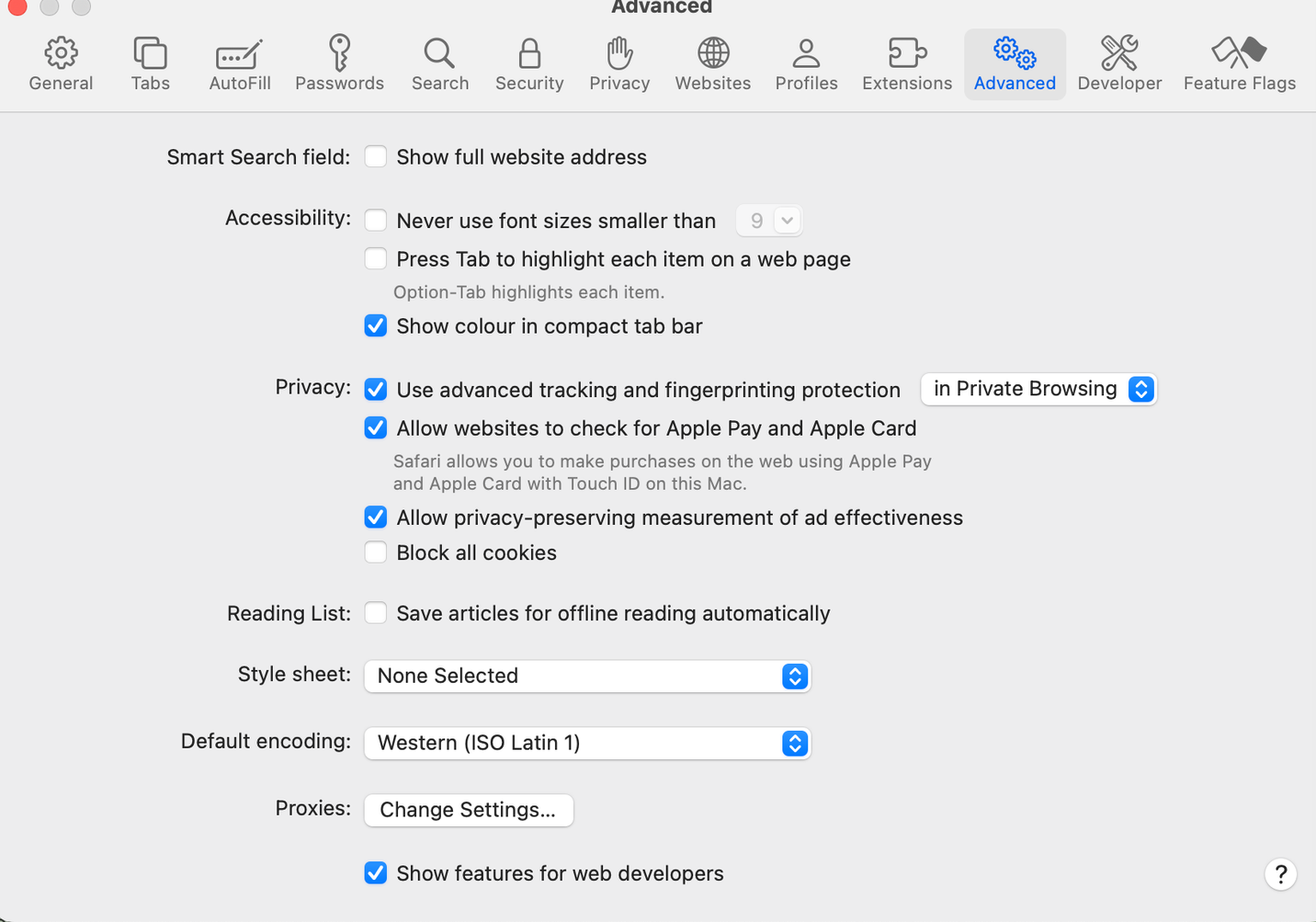
- Safariメニューバーから、発展させる次に選択します空のキャッシュ。
- トラブルシューティングする Brightcove Player を含むページに URL をブラウザのアドレスバーに貼り付けて、 Enter キーを押してページを読み込みます。
- Safariメニューバーから、発展させる次に選択しますWebインスペクターを表示する。

- Webインスペクターで、通信網タブ。
- ブラウザで Web ページを再読み込みします。[ネットワーク] タブにネットワークトラフィックがすぐに表示されます。
- プレーヤーがビデオを再生しているときにネットワークトラフィックが必要な場合は、ビデオを開始します。
- 必要なネットワークトラフィックが得られたら、 Webアーカイブをダウンロードするアイコンを使用してHARファイルを生成します。

- ファイルを保存します。このファイルには、サポート担当者が問題の解決に必要なネットワーク情報が含まれていない可能性があります。


